首先使用系统自带“闹钟与时钟”应用设置闹钟,其次可通过任务计划程序创建自定义提醒,最后可选用第三方软件实现多功能闹钟功能。

如果您希望在使用电脑时设置一个提醒来帮助管理时间,可以通过系统自带的功能快速完成闹钟的设定。整个过程简单直观,无需安装额外软件即可实现。
本文运行环境:联想小新Air 14,Windows 11
Windows系统自带“闹钟与时钟”工具,集成了闹钟、计时器和秒表功能,适合日常使用。
1、点击任务栏上的搜索图标,输入闹钟与时钟,然后打开对应的应用程序。
2、在左侧菜单中选择“闹钟”选项卡,进入闹钟管理界面。
3、点击右下角的+号按钮添加新闹钟。
4、设置所需的时间,并可自定义闹钟名称、重复周期及铃声。
5、确认设置后点击保存,闹钟将自动启用并在指定时间提醒。
利用任务计划程序可以实现更灵活的闹钟设定,例如播放特定音频或弹出提示窗口。
1、在搜索框中输入任务计划程序并以管理员身份运行。
2、点击“创建基本任务”,按照向导命名任务并添加描述。
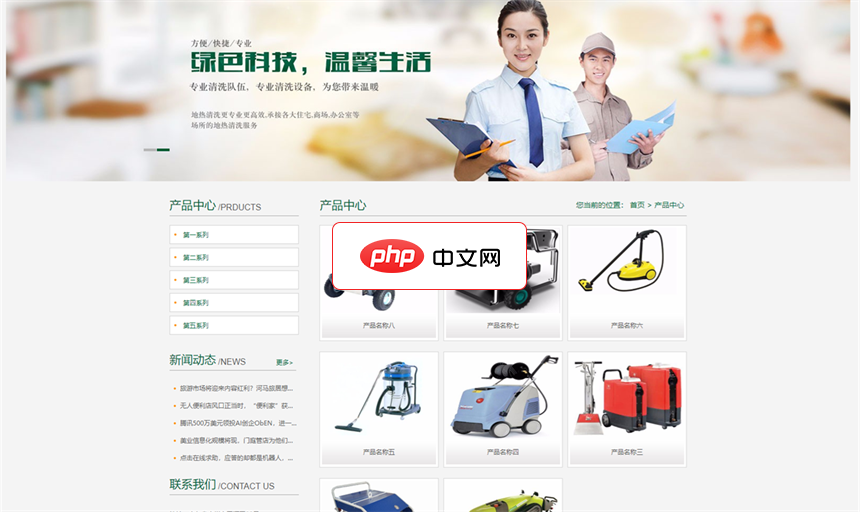
服务类家政钟点工保姆网站源码是基于易优cms开发,非常适合家政企业通过网络拓展业务、程序内核为Thinkphp5.0开发,后台简洁,为企业网站而生。 这是一套安装就能建站的程序,不定期更新程序BUG,更新网站功能。我们提供的不仅是模板这么简单,我们还提供程序相关咨询、协助安装等服务。 默认不包含小程序插件,需要另外单独购买插件。 模板安装步骤 1、请将安装包ZIP上
 0
0

3、选择触发器类型为“每天”或其他合适的时间间隔。
4、设定具体开始日期和时间,确保与期望的闹钟时间一致。
5、操作类型选择“启动程序”,浏览并选择一个音频播放器或脚本文件用于提醒。
6、完成设置后保存任务,系统将在预定时间自动执行该操作作为闹钟提示。
部分第三方应用程序提供更加丰富的闹钟功能,如渐强音量、语音播报等。
1、访问可信网站下载支持电脑闹钟功能的软件,例如Rainmeter或“专注猫”。
2、安装完成后打开软件,在主界面找到闹钟或提醒设置模块。
3、添加新的闹钟条目,配置响铃时间、重复方式及提醒方式(声音、弹窗等)。
4、部分软件支持导入个性化铃声,可根据需要进行替换。
5、启用闹钟并保持软件后台运行,确保提醒能正常触发。
以上就是电脑定闹钟,就这么简单几步的详细内容,更多请关注php中文网其它相关文章!

每个人都需要一台速度更快、更稳定的 PC。随着时间的推移,垃圾文件、旧注册表数据和不必要的后台进程会占用资源并降低性能。幸运的是,许多工具可以让 Windows 保持平稳运行。

Copyright 2014-2025 https://www.php.cn/ All Rights Reserved | php.cn | 湘ICP备2023035733号